
Swiss Post Digital Commerce für PrestaShop
swisspost / Dokumentationsversion 2.0.0
Einführung
- Plugin-Name : Swiss Post Digital Commerce API
- Version : v 2.0
- Autor : FirstPoint Sàrl
- Unterstützung : klicken Sie hier
Zunächst einmal vielen Dank, dass Sie dieses Plugin gekauft haben.
Diese Dokumentation soll Ihnen bei jedem Schritt der Konfiguration helfen. Wir bitten Sie, die Dokumentation sorgfältig zu lesen, um die Funktionsweise des Plugins und die richtige Konfiguration zu verstehen.
Anforderungen
Sie benötigen einen Vertrag mit der Schweizerischen Post, um die Digital
Commerce
API zu nutzen.
Wenn Sie bereits Zugangsdaten haben, können Sie diese Schritte
überspringen.
- Zunächst müssen Sie eine Abrechnungsbeziehung mit der Schweizerischen Post eingehen, auf die Sie hier zugreifen können.
- Anschließend erhalten Sie eine Frankierlizenz über Ihren direkten Ansprechpartner bei der Schweizerischen Post.
- Die Zugangsdaten für die API können Siehier anfordern.
Wenn Sie planen, den Barcode-Service der Schweizerischen Post zu nutzen, müssen Sie sich auch bei der Schweizerischen Post für den Barcode-Service registrieren.
Dieser Schritt ist notwendig, damit das Plugin funktioniert.
Unterstützte Art der Sendung
Briefe :
- Post A+ (bis zu 25 x 17,6 cm, 1–250 g, max. 2 cm dick)
Pakete :
- PostPac Priority
- PostPac Economy
- Sperrgut Priority
- Sperrgut Economy
- PostPac Priority GAS
- PostPac Economy GAS
- Swiss-Express Moon
- Swiss-Express Moon
- Swiss-Express Moon
Installation
Hochladen über PrestaShop Admin
Der einfachste Weg, das Modul zu installieren, ist über den PrestaShop Admin.
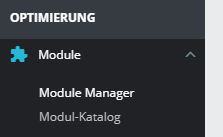
Gehen Sie zu Ihrem PrestaShop-Admin und besuchen Sie Module » Module Manager.
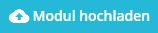
Klicken Sie oben auf der Seite auf Ein Modul hochladen
Dadurch wird das Dialogfeld zum Hochladen des Plugins geöffnet. Klicken Sie auf Datei auswählen und wählen Sie die Plugin-ZIP Datei oder ziehen Sie die ZIP-Datei direkt in den dafür vorgesehenen Bereich.
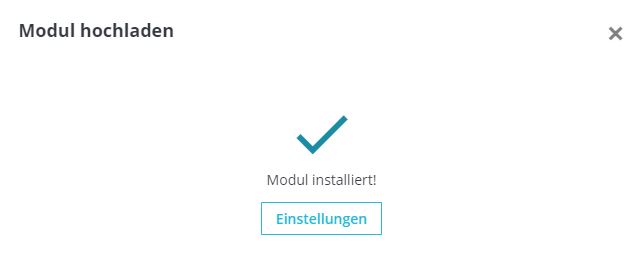
Nach dem Hochladen klicken Sie auf Konfigurieren und fahren Sie mit dem nächsten Schritt fort.
Hochladen über FTP-Server
In einigen seltenen Fällen kann Ihr PrestaShop-Hosting-Anbieter Dateibeschränkungen haben, die Ihre Fähigkeit einschränken könnten, ein Modul aus dem Admin-Bereich zu installieren.
In dieser Situation müssen Sie das Modul manuell mit FTP installieren, indem Sie diese Schritte (nicht empfohlen für Anfänger).
- Zunächst müssen Sie die Plugin-ZIP-Datei auf Ihrem Computer extrahieren.
- Starten Sie Ihren FTP-Client und verbinden Sie sich mit Ihrer Website.
- Navigieren Sie zum /modules/ Ordner
- Laden Sie den Ordner, den Sie aus der Zip-Datei extrahiert haben, in den /modules/ Ordner auf Ihrem Web Server hoch.
- Besuchen Sie den PrestaShop-Admin-Bereich und klicken Sie auf den Module » Module Catalog Link in dem Admin-Menü und suchen Sie nach dem Modul.
- Klicken Sie auf Installieren, um die Installation des Moduls zu beginnen.
Wenn Sie keine technischen Erfahrungen haben, empfehlen wir, sich an den Support zu wenden.
Richten Sie Ihre Zugangsdaten ein
Um auf die Konfigurationsseite zuzugreifen, gehen Sie bitte zu Ihrem PrestaShop-Admin-Bereich, dann besuchen Sie Module » Modules Manager » Schweizerischen Post und dann klicken Sie auf "Konfigurieren".

Um das Modul einzurichten, füllen Sie bitte die Felder Client Identifier und Client Secret aus. Diese Zugangsdaten wurden von der Schweizerischen Post während der Registrierung bereitgestellt und sind obligatorisch für das Modul zu arbeiten.
Wenn Sie noch keine Zugangsdaten haben, siehe Anforderungen.
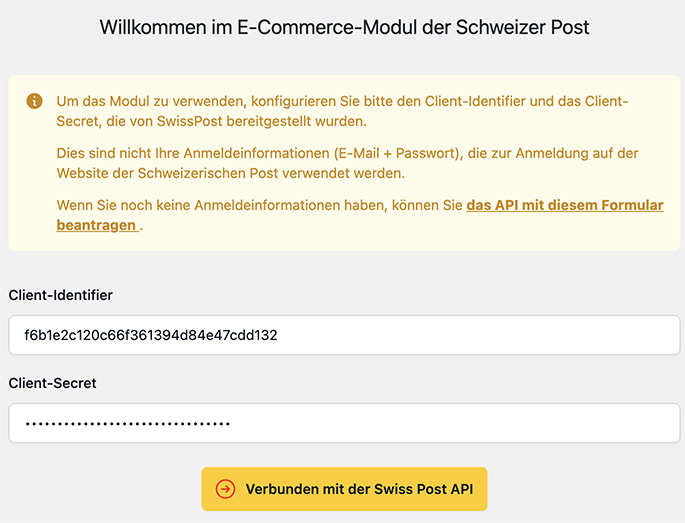
Nach erfolgreicher Konfiguration Ihrer Zugangsdaten erhalten Sie Zugriff auf das Dashboard, wo Sie die gewünschten Dienste auswählen können.
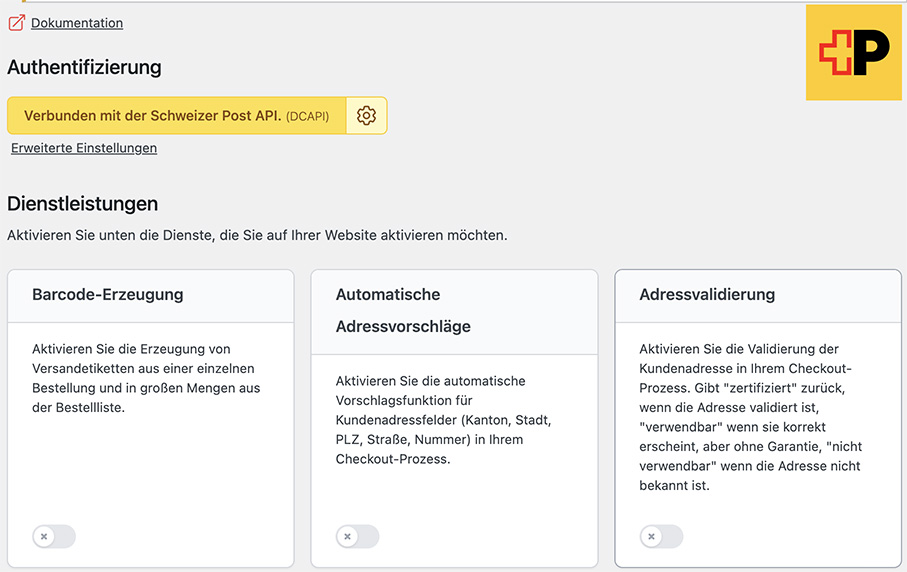
Endpunkte
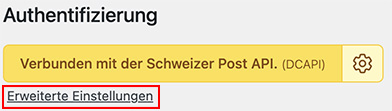
Seit Juni 2023 hat sich der Standard-Endpunkt von WEDEC auf DCAPI geändert. Sie können Ihren bevorzugten Endpunkt hier ändern, wenn Sie Zugang zu beiden Endpunkten haben.
Vergessen Sie nicht, Ihre Änderungen zu speichern, wenn Sie fertig sind!
Barcodes
Der Barcodes-Service ermöglicht es Ihnen, Versandetiketten für Ihre Pakete zu erstellen, die die Adresse des Absenders, des Empfängers, die Liefermethode, ihre Optionen und den Verfolgungsbarcode enthalten
Einrichtung des Barcodes-Dienstes
Um auf die Barcode-Konfiguration zuzugreifen, müssen Sie auf den "Barcodes"-Umschalter klicken.
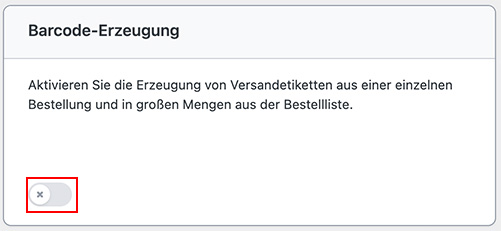
Frankierlizenz(en)
Um das Plugin für die Nutzung des Barcodes-Dienstes zu konfigurieren, müssen Sie Ihre Frankierlizenz(en) einrichten.
Wenn Sie mehrere Frankierlizenzen hinzufügen, steht Ihnen beim Erzeugen von Barcodes eine Dropdown-Auswahl zur Verfügung, um zu wählen, welche Lizenz für jedes Etikett verwendet werden soll.
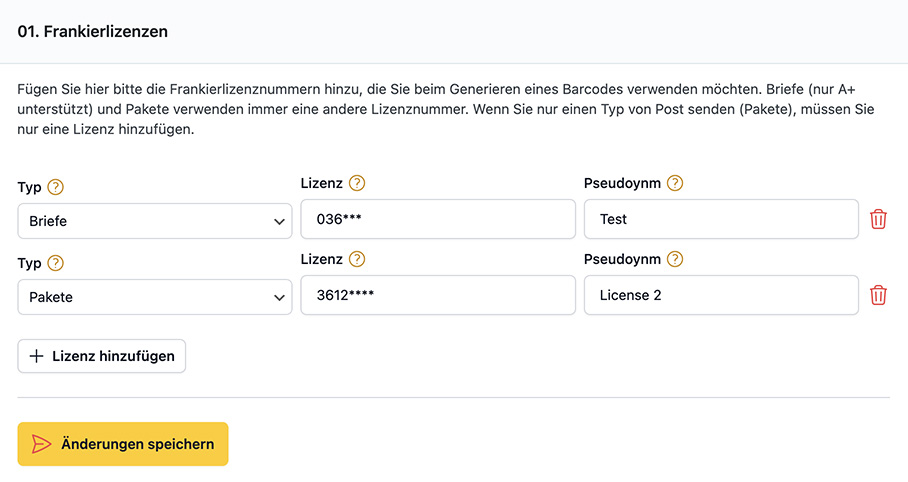
Typ : Basierend auf den Informationen, die Sie von der Schweizer Post erhalten
haben, wählen Sie bitte aus, ob
diese Lizenz für Pakete oder Briefe ist.
Lizenz : Die Lizenznummer ist eine Sequenz von 6 bis 8 Zahlen.
Spitzname : Geben Sie dieser Lizenz optional einen Spitznamen, das Modul wird
dann
den Spitznamen anstelle der Lizenznummer im Backoffice anzeigen.
Bitte beachten Sie, dass Briefe und Pakete unterschiedliche Frankierlizenzen haben
Liefermethoden, Optionen und Handhabung
Alle durch das Plugin verfügbaren Liefermethoden, Lieferoptionen und Handhabungsoptionen werden aufgelistet. Sie können die für Ihre Tätigkeit am besten geeigneten Optionen wählen, um die Benutzeroberfläche auf der Admin-Bestellseite zu vereinfachen.
Bitte beachten Sie, dass die hier aktivierten Liefermethoden und Handhabungsoptionen nicht bestimmen, wie jedes Etikett erzeugt wird, sondern welche Optionen tatsächlich verfügbar sind beim Generieren eines Barcodes. Es entfernt einfach Optionen, die Sie nie verwenden werden.
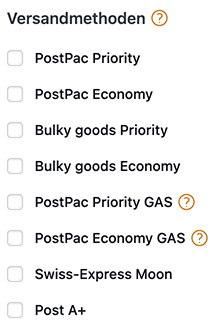
Liefermethoden legen die Versandart, die Lieferzeiten und die Preiskonditionen fest.
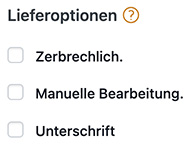
Lieferoptionen bestimmen die Art der Bearbeitung einer Sendung
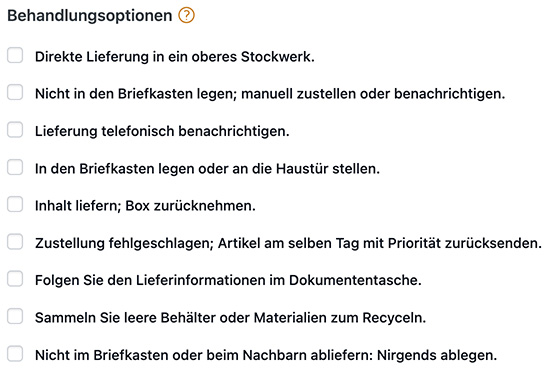
Handhabungsoptionen erteilen dem Zustelldienst Anweisungen für die Auslieferung oder Retoure.
Druckoptionen
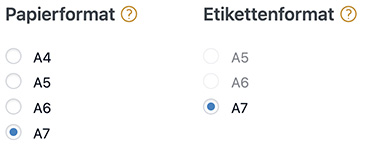
Papierformat : Dies bezeichnet das tatsächliche Format des Papiers, auf dem Sie Ihre Etiketten drucken. Zum Beispiel, wenn Sie ein A4-Blatt mit 4 A6-Etiketten verwenden, würden Sie hier A4 wählen. Wenn Sie einen Thermotransfer-Etikettendrucker verwenden oder auf Papier im Endformat drucken, wählen Sie bitte hier und beim "Etikettenformat" das entsprechende Endformat.
Etikettenformat : Dies bezeichnet das Format der Etiketten, die Sie letztlich verwenden. Zum Beispiel, wenn Sie ein A4-Blatt mit 4 A6-Etiketten verwenden, würden Sie hier A6 wählen. Wenn Sie einen Thermotransfer-Etikettendrucker verwenden oder Drucken auf dem endgültigen Formatpapier, wählen Sie bitte das endgültige gedruckte Format hier und in "Papierformat".
Status nach der Etikettenerzeugung

Das Plugin ändert automatisch den Status Ihrer Bestellung nach der erfolgreichen Erzeugung eines Barcode-Etiketts, in der Regel auf den Status Abgeschlossen Status. Dies ist besonders nützlich, wenn Sie die Bulk-Bestellfunktion verwenden, da es verhindert, dass Sie den Status jeder Bestellung einzeln ändern müssen.
Absenderadresse
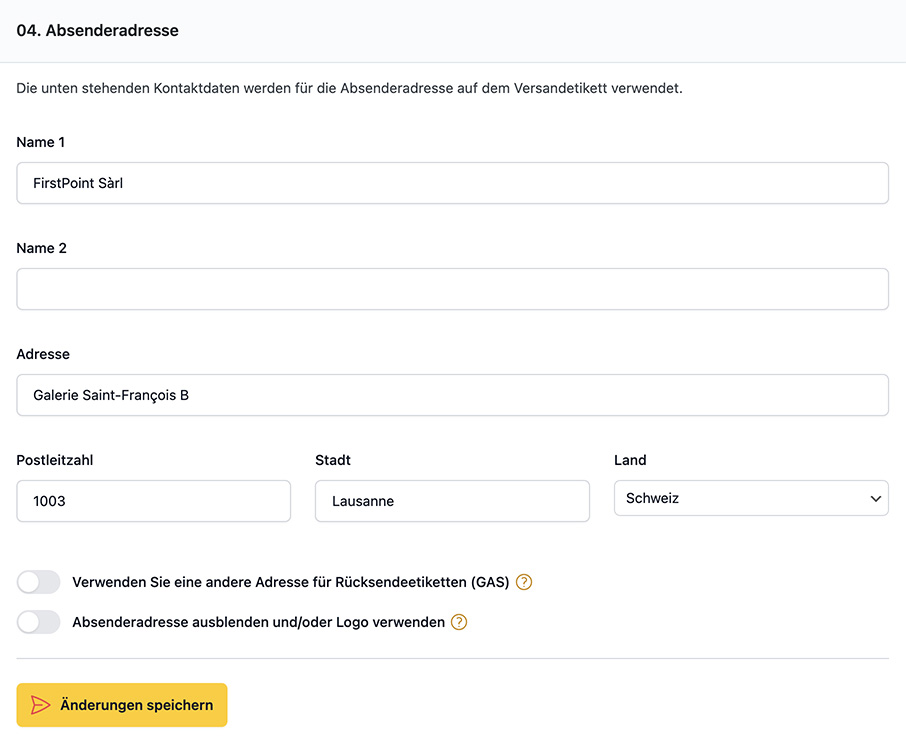
Verwendung einer anderen Adresse für Rücksendeetiketten (GAS): Dies gilt nur, wenn Sie den Service PostPac GAS (Kundenrücksendungen) nutzen. Wenn Sie diese Option nicht auswählen, wird die gleiche Absenderadresse für GAS-Rücksendungen verwendet.
Absenderadresse verbergen und/oder stattdessen Logo verwenden : Wenn Sie diese Option auswählen, ohne ein Logo hochzuladen, wird keine Absenderadresse auf dem Etikett gedruckt. Wenn Sie ein Logo hochladen, wird es die Absenderadresse ersetzen.
Logo
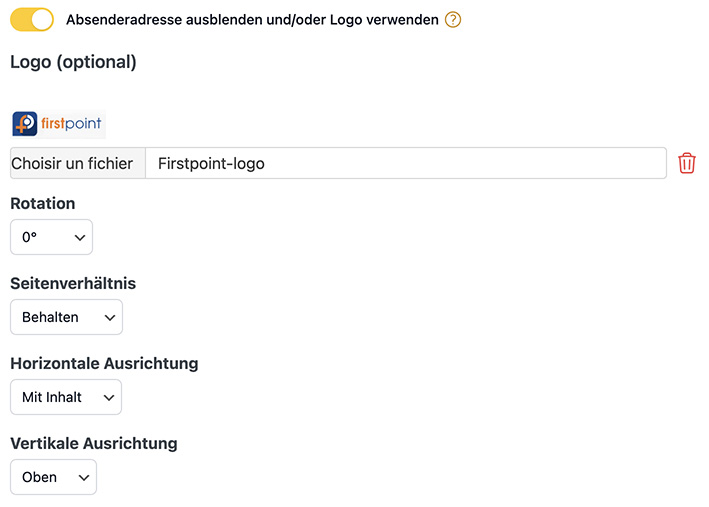
Standardmäßig zeigt das Plugin Ihre Shop-Adresse als Absender auf den Barcode Etiketten.
Sie können sich dafür entscheiden, anstelle Ihrer Adresse ein Logo anzuzeigen, indem Sie ein Logo hochladen.
Die Platzierung Ihres Logos kann nach Ihren Vorlieben mit den Optionen Drehung, Seitenverhältnis, horizontale Ausrichtung und vertikale Ausrichtung angepasst werden.
Benachrichtigungen
Nach der Bestellung kann die Schweizerische Post Ihre Kundinnen und Kunden per E-Mail über den Status der Lieferung informieren. Dieser Service ist jetzt kostenlos (SMS-Benachrichtigungen werden von der Post nicht mehr unterstützt).
Benachrichtigungen werden nur an Kundinnen und Kunden gesendet, die den Dienst „Meine Sendungen“ in ihrem Swiss Post-Konto aktiviert haben.
Weitere Informationen oder die Möglichkeit zur Aktivierung finden Ihre Kunden unter folgendem Link:
Benachrichtigungsdienst – post.ch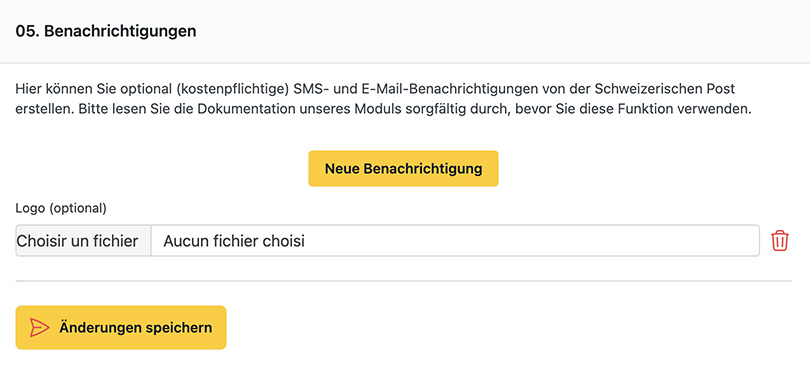
Sie können ein Logo auswählen, das in den Benachrichtigungen angezeigt wird; dieses Feld ist nicht erforderlich.
Um die Benachrichtigungen einzurichten, die Sie verwenden möchten, können Sie den Benachrichtigungs-Builder verwenden. Dieses Tool ermöglicht es Ihnen, so viele Benachrichtigungsdienste hinzuzufügen, wie Sie möchten.
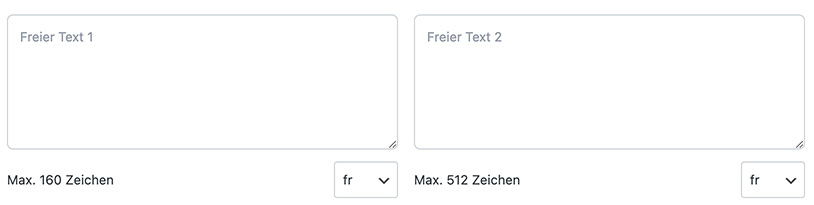
- Dienst: Der Benachrichtigungsdienst, den Sie verwenden möchten.
- Freie Texte (optional): Für die meisten E-Mail-Benachrichtigungen können Sie Texte bereitstellen die enthalten sein werden, der Inhalt liegt bei Ihnen.
Wenn Ihr Shop Kundenseitige Sprachunterstützung bietet, stellen Sie sicher, dass Sie die Texte in allen Sprachen mit dem Sprachumschalter bereitstellen.
Einzelbestellnutzung
Sie können einen Barcode für eine einzelne Bestellung von der Bestelldetailseite im PrestShop-Adminbereich generieren.
Dazu finden Sie einen neuen Bestellbereich namens SwissPost Barcodes, hier können Sie Ihre Etikettenoptionen konfigurieren.
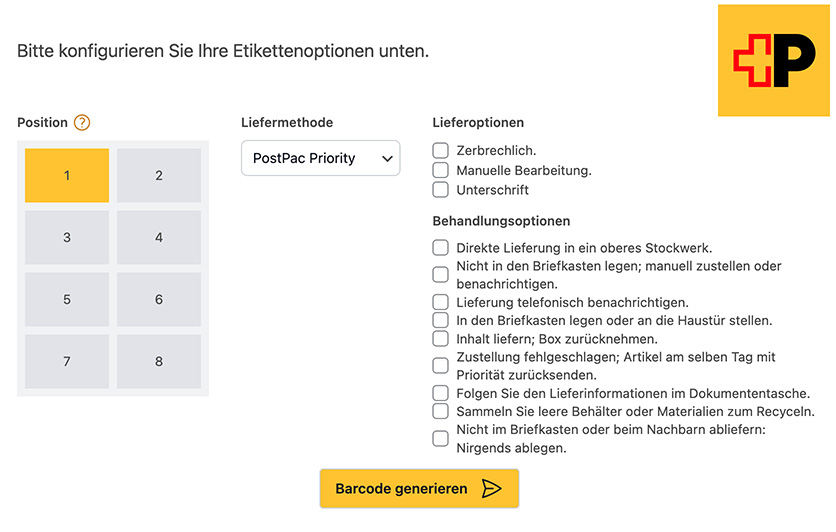
Position : Sie haben ein Druckpapierformat konfiguriert, das mehrere Etiketten darauf hat. Bitte wählen Sie, an welcher Position das erste Etikett gedruckt werden soll. Die nächsten Etiketten (im Bulk-Modus) werden in den folgenden Positionen gedruckt..
Sobald Sie mit Ihrer Barcode-Konfiguration zufrieden sind, klicken Sie bitte auf Barcode generieren um die Barcode-Etiketten zu generieren.
Wenn der Download nicht automatisch startet, klicken Sie einfach auf den angezeigten Download Link.
Bulk-Bestellnutzung

Sie können auch Barcodes für mehrere Bestellungen auf einmal generieren. Besuchen Sie Ihr Shop Backoffice » Bestellungen und überprüfen Sie die gewünschten Bestellungen in der Liste.
Sie finden eine neue Aktion namens Barcodes generieren verfügbar im Dropdown-Menü "Bulk-Aktionen", bitte wählen Sie es aus, dann klicken Sie auf Anwenden.
Ein Pop-up-Modal wird erscheinen, das die verschiedenen verfügbaren Optionen zeigt.
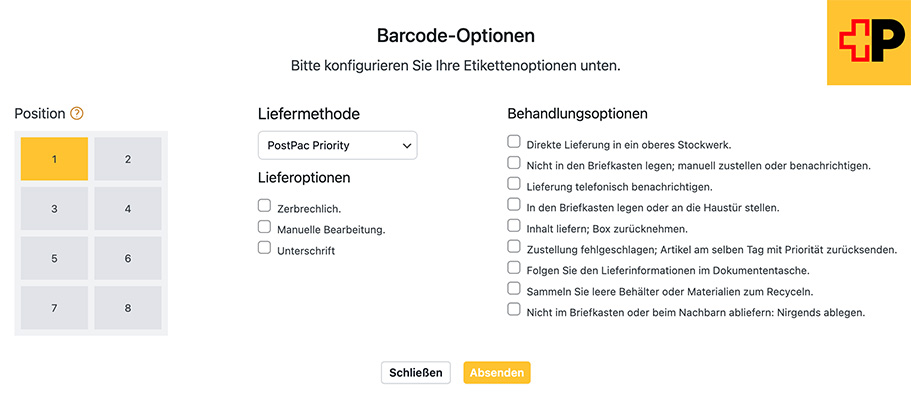
Position : Sie haben ein Druckpapierformat konfiguriert, das mehrere Etiketten enthält. Bitte wählen Sie aus, auf welcher Position das erste Etikett gedruckt werden soll. Die nächsten Etiketten (im Massenmodus) werden im Anschluss gedruckt
Im Bulk-Generierungsmodus werden die gleichen Optionen für jedes generierte Barcode Etikett verwendet.
Sendungsverfolgung
Sie können Tracking-Nummern und Tracking-Links im Bestell-Barcode-Generierungsmodal finden
Adressvalidierung
Der Adressvalidierungsdienst zeigt einen Button unter dem Adressformular im Checkout an, der es Ihren Kunden ermöglicht zu überprüfen, ob ihre Adresse von der Schweizer Post erkannt und als gültig betrachtet wird. Wenn nicht, werden Korrekturen vorgeschlagen. Es besteht keine Verpflichtung zur Nutzung es, Ihre Kunden können immer noch eine nicht validierte Adresse für ihre Bestellung verwenden.
Konfiguration
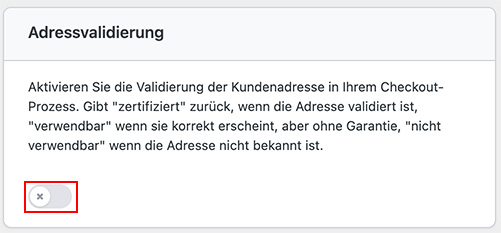
Um Ihren Kunden die Validierung ihrer Adressen mit der Schweizer Post zu ermöglichen, stellen Sie bitte sicher, dass Sie haben den Dienst in der Plugin-Konfiguration aktiviert.
Nutzung

Benutzer können ihre Rechnungs- und Versandadressen während des Checkouts validieren, indem sie den Meine Adresse mit der Schweizer Post validieren Button am unteren Rand des Formulars verwenden.

Der Button wird je nach vom Schweizer Post zurückgegebenem Status rot oder grün.
Adress-Autovervollständigung
Um Ihren Kunden die Autovervollständigung ihrer Adressen mit der Schweizer Post zu ermöglichen, stellen Sie bitte sicher Sie haben den Dienst in der Plugin-Konfiguration aktiviert.
Konfiguration
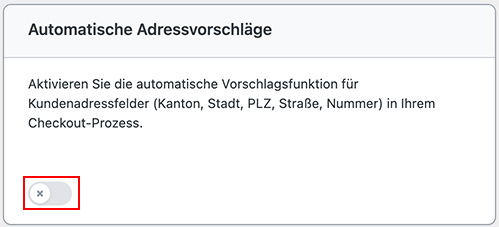
Um Ihren Kunden die Autovervollständigung ihrer Adressen mit der Schweizer Post zu ermöglichen, stellen Sie bitte sicher Sie haben den Dienst in der Plugin-Konfiguration aktiviert.
Nutzung
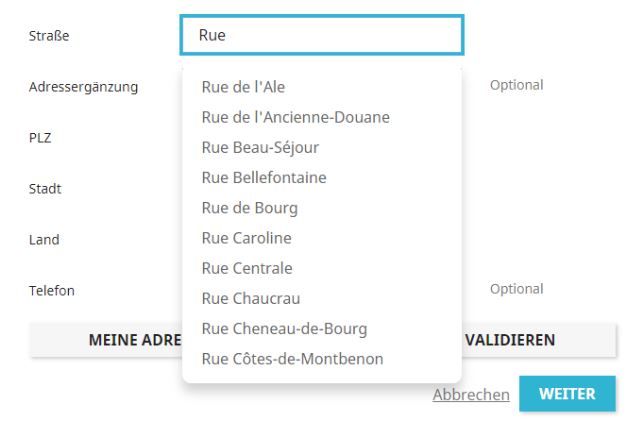
Die Autovervollständigung erfolgt während der Eingabe der Rechnungs- und Versand- Adressformulare.
Versionshistorie (Changelog)
Sie können die Versionshistorie (changelog.txt) auch im Plugin-Ordner und auf der Plugin-Verkaufsseite finden.
Nochmals vielen Dank, dass Sie dieses Plugin gekauft haben.
Änderungsprotokoll
*** SwissPost Changelog ***
2023-11-13 - version 2.0.0
* New user guiding/configuration interface
* Added PrestaShop 8 compatibility
* Added A+ letter delivery method
* Added possibility to print multiple labels per page
* Added new DCAPI endpoints
* Added sender address and return address form
* Improved exception management
* Improved styling
* Removed test environment
2021-12-01 - version 1.0.2
* PSF005 - Reload page after label generation for status update
* PSF006 - Seperate firstname and lastname to prevent long name errors
* PSF007 - Fix double payment issue on orders
* PSF008 - Fix JS errors on other module configuration pages
* PSF009: Fix address length limitations and add address line 2 to labels
2021-06-04 - version 1.0.1
* PSF001 - Fixed "Failed to load PDF document" issue
* PSF002 - Fixed status update issue
* PSF003 - Added address line 2 to labels
* PSF004 - Fixed notification DynPic error
* PSM001 - overridable barcode request
2021-04-20 - version 1.0.0
* Initial release
Unterstützung
FirstPoint ist eine digitale Agentur mit Sitz in Lausanne (Schweiz) und ist von der
Schweizer Post für die Entwicklung ihrer E-Commerce-Plugins
für Woocommerce & PrestaShop beauftragt. Wenn Sie Probleme mit dem Plugin haben und
die Dokumentation diese nicht beantwortet, helfen wir Ihnen gerne weiter.
Um uns zu erreichen, verwenden Sie bitte diesen Link:
https://addons.prestashop.com/de/contact-us?id_product=51386